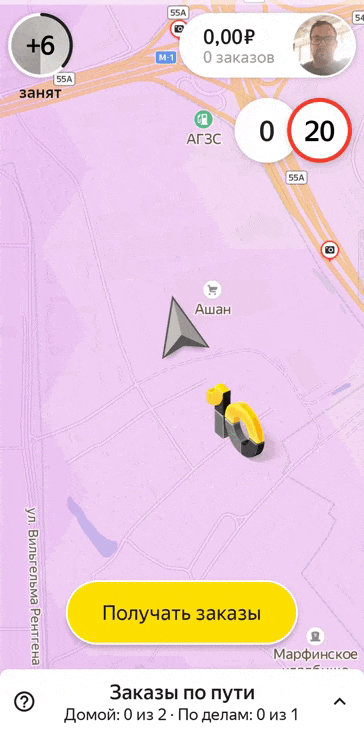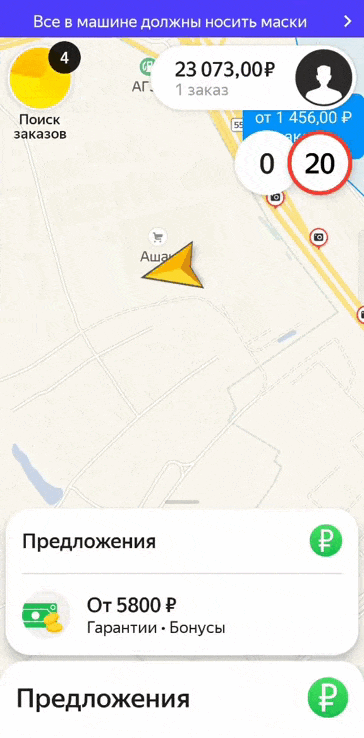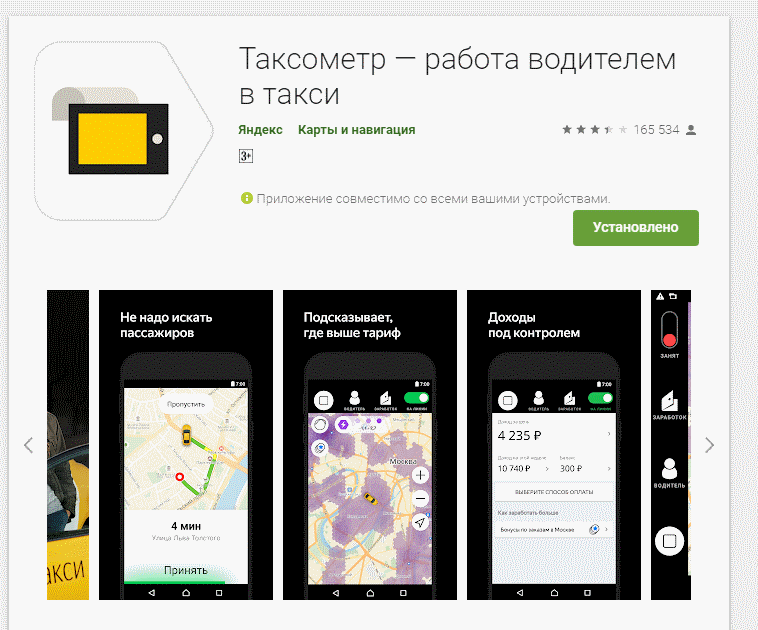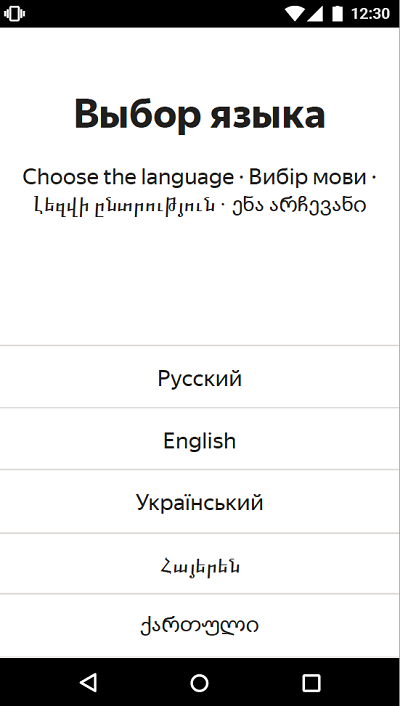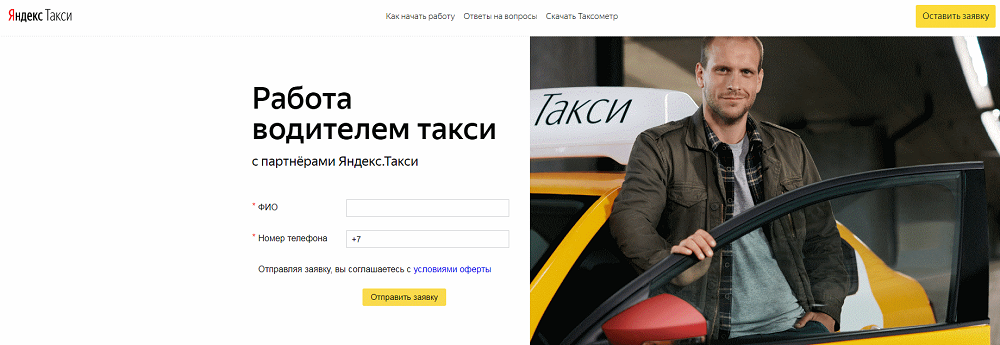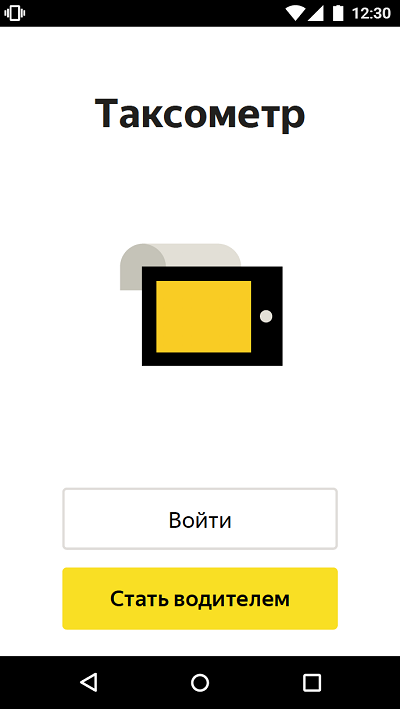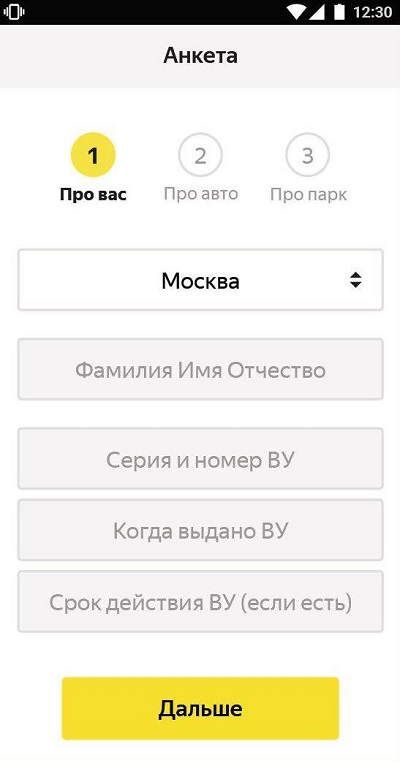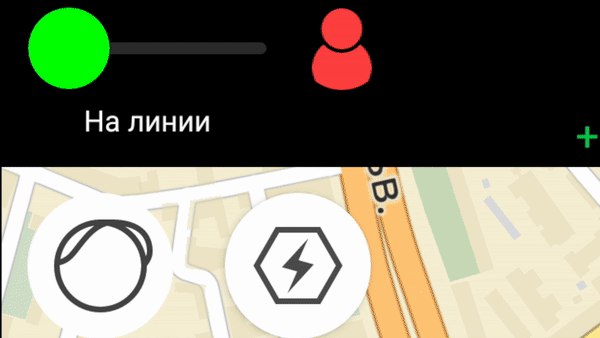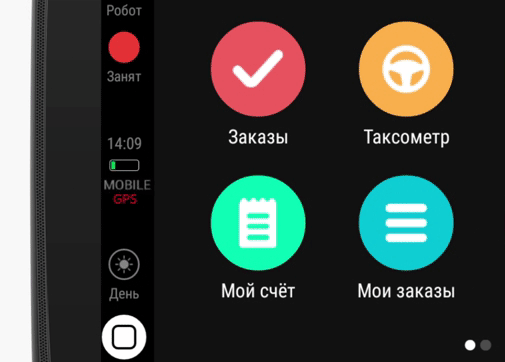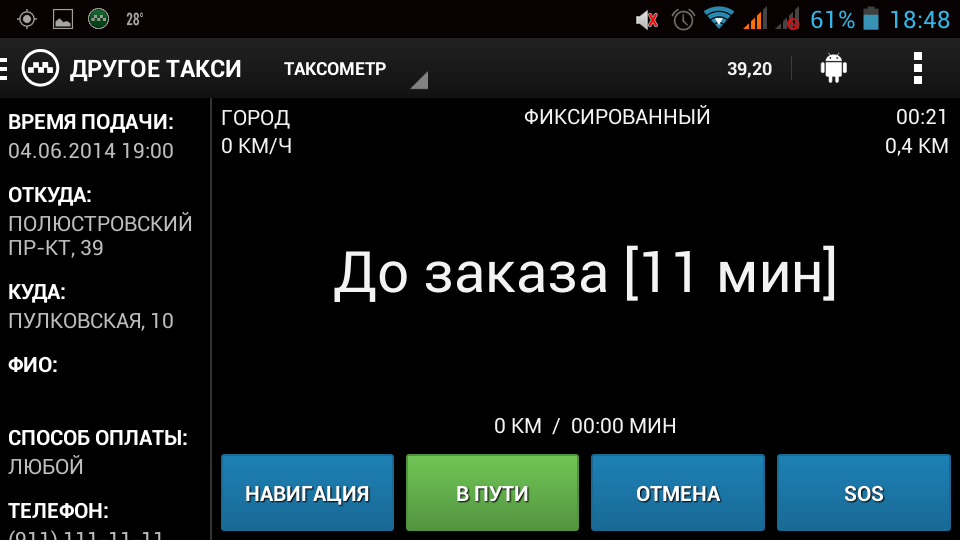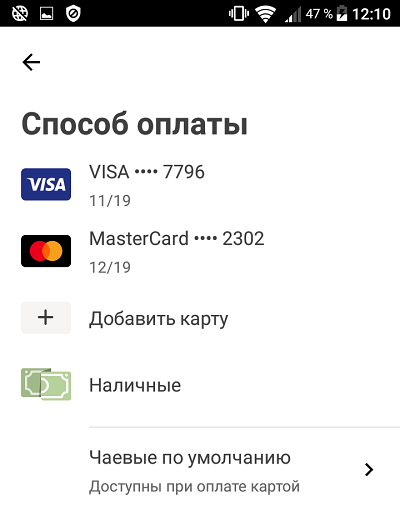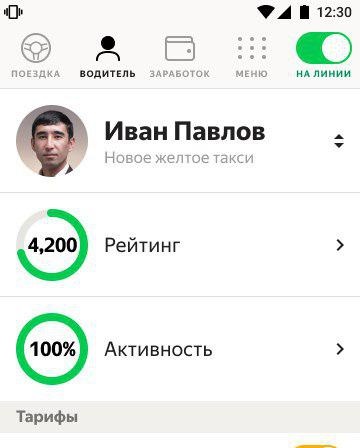Как пользоваться Яндекс Про
Последнее обновление
19 мая 2023
На что нажать, чтобы выйти на линию, как пользоваться встроенным навигатором, и где находятся разделы. Рассказываем и показываем, как выглядят самые важные функции приложения.
Где посмотреть доступные тарифы, статистику по заработку и рейтинг
На главном экране самое важное — кнопка «На линию» и информация о режимах заказов, а всё остальное — в профиле водителя. Чтобы попасть в профиль, нажмите кнопку с фотографией в правом верхнем углу экрана.
Здесь можно посмотреть свой рейтинг и доступные тарифы, проверить баланс, зайти в «Сообщения», написать в поддержку или заправиться через Яндекс Про, и ещё много чего.
В профиле собрана вся самая важная информация
Как выйти на линию и как сделать перерыв
Кнопка выхода на линию находится на самом видном месте — внизу главного экрана.
Готовы к поездкам — жмите жёлтую кнопку. Она свернётся в кружок, цифры в котором означают ваш приоритет в распределении заказов. Это кружок будет висеть в левом верхнем углу экрана — и вам начнут поступать заказы. Захотите сделать перерыв — нажмите на этот жёлтый кружок. Так Яндекс Про перейдёт в статус «Занят» — и новые заказы не будут поступать.
Начать принимать заказы можно в одно касание кнопки «На линию»
Как начинать и заканчивать принимать заказы
Если на сегодня вы больше не планируете принимать заказы, вам нужно не просто уйти с линии, а выйти из Яндекс Про. Тогда вас не будут беспокоить уведомления, и приложение не разрядит батарейку устройства.
Кнопка «Выйти» находится в вашем профиле. На главном экране нажмите на кнопку вверху справа и листайте вниз, до конца.
Чтобы на следующий день снова выйти на смену, просто откройте приложение и нажмите кнопку «На линии».
Кнопка «Выйти» находится в профиле, зайдите в него промотайте вниз до самого конца
Что за сумма на главном экране
На кнопке в правом верхнем углу экрана видно, сколько вы выполнили заказов и сколько за них поступило на баланс после вычета комиссии. Сумма выводится за текущие календарные сутки. Она будет меняться с каждым заказом, а в 00:00 отсчёт начнётся заново.
Во время поездки кнопка сворачивается, так что пассажиры не будут видеть ваш заработок.
Поступления на баланс за заказы видны в правом верхнем углу
Где настройки Яндекс Про
Выбрать язык приложения, установить ночную тему или настроить звуки можно в настройках. Чтобы попасть в них с главного экрана, нажмите на кнопку в правом верхнем углу — откроется профиль.
В правом верхнем углу профиля появится шестерёнка. Нажмите на неё — и попадёте в настройки Яндекс Про.
Меню настроек — в вашем профиле в правом верхнем углу
Как работает навигатор
В Яндекс Про есть встроенный навигатор. В нём прямо на карте есть значки камер и перекрытий.
Вы можете выбрать, какой навигатор использовать — встроенный или один из внешних. Зайдите в свой профиль и нажмите на шестерёнку в правом верхнем углу экрана. Вы можете выбрать тип навигатора, а у встроенного навигатора ещё и указать, какие голосовые уведомления хотите получать. Также можно настроить видимость выделенных полос на маршруте.
В настройках можно выбрать один из трёх вариантов навигации: встроенную, Яндекс Навигатор или Яндекс Карты
Как работать с заказом
Когда вы приняли заказ, внизу экрана появится плашка с отсчётом времени. За ней — карточка заказа со всеми деталями поездки и кнопками.
Здесь можно посмотреть время ожидания, нажать «На месте», «Отмена» или «Завершить» — набор кнопок будет меняться в зависимости от статуса поездки.
Чтобы увидеть всю карточку поездки, потяните её вверх.
Статья была для вас полезной?
Следующая статья
Все таксисты, обслуживающие клиентов через систему Яндекс, должны использовать мобильную программу «Таксометр», которая помогает быстрее находить клиентов и контролировать заработанные денежные средства. Чтобы продуктивно пользоваться приложением сервиса Яндекс.Такси для водителей, необходимо правильно выбрать устройство для установки программы и настроить основные сервисы.
На каких гаджетах программа «Таксометр» работает лучше всего
Корректная работа мобильного приложения позволяет таксистам экономить до 8 рабочих часов за месяц, за счет сокращения простоя и точного определения местоположения машины. Старые и медленные устройства при работе с программой могут подвисать, ошибаться с координатами и выдавать ошибки.
Компания Яндекс заинтересована в скорейшей обработке заказов, поэтому устанавливает рекомендованные характеристики для устройств:
- Операционная система Android 5.0 и выше.
- 2 Гб оперативной памяти.
- Система спутникового позиционирования GPS.
- Российская система навигации Глонасс.
- Камера.
Представители компании считают, что программа «Таксометр» должна работать на бюджетных смартфонах и планшетах, поэтому не разрабатывают приложение для операционной системы iOS. Гаджеты от Apple – iPhone и iPad – для работы в Яндекс.Такси не подойдут.
Анализ технических устройств водителей, проведенный специалистами компании, позволил выделить линейку устройств стоимостью до 15 000 рублей, которые лучше всего работают с программой «Таксометр». К ним относятся:
- Samsung Galaxy J4 (2018), J6, J7 neo, J8;
- Huawei Honor 7x, 7a, Y6Prime, Y5Prime (2018 года);
- Xaomi Mi A2 lite;
- Nokia 3.1;
- Motorola Moto G5S4;
- планшеты Huawei Media pad T3, Lenovo Tab4.
Важно! На сайте Яндекс.Такси для водителей есть списки телефонов, которые рекомендованы к использованию. Дополнительно присутствует большой список устройств, на которых программа «Таксометр» работает с низкой эффективностью.
Пошаговое руководство для водителей
Для использования интернет-приложения водителю необходимо оставить онлайн-заявку на регистрацию в Яндекс.Такси. Работать в компании могут лица, зарегистрированные в качестве индивидуального предпринимателя, либо водители, которые числятся в таксопарке партнера Яндекса. В некоторых регионах РФ компания заключает договоры с самозанятыми таксистами. Кандидату нужно ознакомиться с видеоматериалами по работе программы, пройти тестирование на знание города и отправить фото автомобиля.
Бесплатно скачать мобильное приложение Яндекс.Таксометр можно в Google Play.
Выбор языка
Работа с программой начинается с установки языка. Сервис поддерживает пять языков:
- русский;
- английский;
- украинский;
- грузинский;
- армянский.
Пользователь всегда может сменить язык в меню «Настройки».
Регистрация и вход в приложение
Присоединиться к компании Яндекс.Такси могут водители, у которых есть лицензия на перевозку пассажиров. Предоставить пакет документов и зарегистрироваться в качестве нового таксиста можно следующим способом:
- В офисе компании при личном посещении.
- В таксопарках, которые работают с Яндекс.Такси.
- На сайте https://taxi.yandex.ru/rabota/, документы нужно отсканировать и отправить.
Пользоваться мобильным приложением «Таксометр» могут водители, которые заключили договорные отношения с Яндексом, или новые кандидаты в таксисты.
Зарегистрированному водителю для авторизации в программе необходимо совершить 3 действия:
- Перейти по кнопке «Войти». Для входа в программу используется зарегистрированный в системе номер мобильного телефона.
- Ввести персональный шестизначный пароль, который придет по СМС.
- Если водитель зарегистрирован в нескольких таксопарках, программа предложит выбрать один, под которым пользователь собирается работать. Изменить компанию можно в личных настройках программы.
Каждый пользователь может авторизоваться в программе «Таксометр» по персональному паролю только на одном устройстве.
Для регистрации нового шофера необходимо перейти по кнопке «Стать водителем» и выполнить шесть действий или следовать инструкции на экране смартфона:
- Выбрать из списка страну, в которой предполагается работать.
- Указать номер телефона и подтвердить его паролем из СМС.
- Заполнить данные собственного автомобиля или выбрать услуги аренды авто.
- Внести персональные сведения и реквизиты водительского удостоверения.
- Проверить указанную информацию и отправить анкету в Яндекс.
- В СМС-сообщении компания укажет контакты таксопарков, в которых можно завершить процесс регистрации. В случае необходимости, в организации можно получить лицензию и арендовать автомобиль.
Последним пунктом регистрации в Яндекс.Такси является заполнение фотоотчета. Пункт – обязательный для новичков и зарегистрированных таксистов.
После регистрации пользователя при каждом последующем входе вводить номер телефона и пароль не нужно, водитель авторизуется автоматически и сразу попадет на основной экран, где можно начинать работу.
Включение статуса «На линии»
Для приема новых заказов водителю необходимо сообщить компании, что он готов. Для этого в верхнем правом углу экрана необходимо передвинуть флажок из позиции «Занят» в положение «На линии». Заявки начнут поступать автоматически.
На карте города показаны места с наибольшим количеством заявок. Водители, которые находятся в темных областях, будут обеспечены заказами без лишнего простоя.
Пользователь может настроить прием заявок по отдаленности в километрах и по времени пути, а также предпочитаемую форму оплаты.
Когда водитель не желает принимать заказы, необходимо вернуть флажок в позицию «Занят».
Прием заказов
При поступлении нового заказа система проинформирует водителя звуковым сигналом. В заявке отразится место, куда надо подъехать, чтобы забрать пассажиров.
Согласиться с текущей заявкой водитель должен в течение нескольких секунд. Непринятый заказ автоматически переведется в отказ. Частый отказ от заявок ведет к понижению рейтинга и блокировке аккаунта. Если водитель не среагирует на три заявки, то система автоматически перейдет в статус «Занят», чтобы не снижать рейтинг пользователя.
Принять заказ можно, нажав на соответствующую кнопку. После чего меню программы дополнится функциями:
- «На месте» – кнопку необходимо нажать, когда водитель прибудет за пассажирами, информация о подъехавшей машине отразится у заказчиков;
- «Навигация» – кнопка показывает оптимальный маршрут до места назначения;
- «Чат с пассажирами» – если пассажиры долго не выходят или на дороге возникли препятствия, можно известить клиентов через встроенный мессенджер;
- «Позвонить» – звонки клиентам можно использовать в крайнем случае;
- «Диспетчер» – связь с диспетчером применяется для уточнения параметров заказа и решения спорных ситуаций;
- «Отмена» – самостоятельно отказаться от действующего заказа можно, в случае поломки авто или другой экстренной ситуации. Отмена принятой заявки ведет к снижению рейтинга. Если пассажир отказался от поездки, то водитель должен отменить заказ без каких-либо санкций.
10 минут ожидания пассажиров включены в стоимость заказа, если они задерживаются, включается платное ожидание.
Информация о стоимости и маршруте поездки становится доступна, когда водитель включит кнопку «На месте».
Для выполнения клиентского заказа необходимо нажать кнопку «В пути». На карте появится маршрут и ориентировочное время в дороге.
Оплата и завершение заказа
Пассажир может заплатить за поездку тремя способами:
- Наличными.
- Банковской картой через терминал у водителя.
- Онлайн, с помощью приложения Яндекс.Такси.
В карточке заказа водитель может посмотреть, как собирается рассчитываться клиент. Если пассажир заплатил за поездку с помощью мобильного приложения, то деньги автоматически поступят на лицевой счет таксиста. Данные о зачислении появятся в программе автоматически.
Когда клиент рассчитывается непосредственно с водителем, необходимо иметь размен, чтобы сдать сдачу.
После расчета с пассажиром в приложении необходимо нажать «Готов». Заказ закроется, программа начнет поиск новых клиентов в районе местонахождения машины.
Проверка своего баланса
Следить за своими денежными средствами можно в закладке «Заработок», в верхнем меню программы.
В открывшемся окне отразится информация об общем балансе, доходах за день и неделю. Водитель может посмотреть детализацию поступлений и заказы, которые были выполнены в последнем месяце.
Компания Яндекс для всех водителей устанавливает величину минимального остатка, который должен находиться на лицевом счете. Требование сделано для своевременной оплаты комиссии агрегатору. Если величина остатка снизится до минимальной величины, таксисту станут недоступны заказы за наличный расчет, пока баланс не пополнится до требуемой величины.
Деньги из личного кабинета можно получить через таксопарк или перечислить на расчетный счет, если водитель зарегистрирован как ИП. В случае когда водителю требуются наличные средства, программа позволяет исключить заказы, которые оплачиваются по карте. Таксист может включить такую функцию не более двух раз в день.
Распространенные ошибки водителей при работе с приложением
Программа «Таксометр» защищена от случайных нажатий и неверных действий пользователя. Случайно ошибиться с заказом или потерять денежные средства не получится, но стоит придерживаться правил работы, чтобы служба сервиса не заблокировала работу приложения.
На рейтинг водителя влияет большое количество проигнорированных заказов и наличие негативных отзывов пассажиров.
Программа в своей работе использует интернет-трафик, поэтому пользователю нужно быть готовым к расходу мобильного интернета в размере 5 Гб в месяц.
Для наиболее точного позиционирования машины на карте необходимо включать не только GPS и ГЛОНАСС, но и Wi-Fi. Это увеличит расход батареи, но исключит возможные ошибки в навигации.
Мобильное приложение «Таксометр» несовместимо с некоторыми программами, которые изменяют интерфейс Андроид, а также обещают улучшить производительность и функциональность устройства. При работе в такси от таких программ лучше отказаться.
Таксометр. Инструкция для водителя.
Использование современных программ упрощает работу водителей такси. Приложение Таксометр от Яндекс.Такси – это не только рабочий инструмент, позволяющий брать заказы, но также способствует упрощению взаимодействия в команде водителей и предоставляющий возможности лучшего заработка за счет лучшего выбора маршрута и сокращения затрат.
Содержание
- На какой телефон поставить приложение Яндекс.Такси?
- Инструкция – как работать с приложением Яндекс.Такси
- Внесение изменений в приложении «Таксометр» Яндекс.Такси
- Как работать с Таксометром
- Как проверить баланс в Таксометре?
- Как вывести деньги из Таксометра?
- Как выключить «Таксометр»?
На какой телефон поставить приложение Яндекс.Такси?
Сразу отметим, что данное цифровое решение предназначено исключительно для операционной системы Android. Вы можете поставить его на смартфон или планшетное устройство. Все что нужно – стандарт передачи данных 3G и необходимый объем памяти для установки. Для работы с Айфонами инструмент Яндекс.Такси не подходит, из-за несовместимости с операционной системой iOS.
Инструкция – как работать с приложением Яндекс.Такси
Приложение отличается очень простым и интуитивно понятным интерфейсом. Поэтому вы сможете быстро разобраться и начать работу.
- Выбор языка
- Нажмите на иконку настроек (шестеренка) в правом верхнем углу экрана. Нажмите на соответствующий раздел и выберите из списка языков «Русский».
- Регистрация и вход
- Чтобы скачанное приложение можно был использовать, необходимо пройти регистрацию. После регистрации водителю доступен полный функционал. Как зарегистрироваться в Яндекс.Такси?
- Входите в приложение
- Нажимаете «Стать водителем»
- Выбираете страну, в которой вы планируете работать
- Вводите свой номер мобильного телефона. Получаете на свой телефон СМС с кодом, вводите код активации в поле приложения.
- В появившейся на экране форме вводите данные о машине. Если вы планируете работать на арендованном авто, заполняете данные в разделе «Аренда».
- На следующем этапе вводится информация о водителе – город, личные данные, номер водительского удостоверения.
Если настройка правильно завершена, будущему водителю такси приходит сообщение с информацией о том, в какой таксопарк ему необходимо обратиться по поводу оформления лицензии. Также выполняется процедура фотоконтроля. Нередки случаи, когда человек уже знает, в каком таксопарке он планирует работать. Тогда нужно выбрать его списка таксопарков, ввести свой номер телефона и пароль.
Внесение изменений в приложении «Таксометр» Яндекс.Такси
Если вы уже пользовались приложением, но ввиду изменения обстоятельств необходимо внести другие данные, воспользуйтесь нижеприведенной инструкцией:
- Смена таксопарка в таксометре Яндекс.такси
Для изменения (или добавления еще одного) автопарка вы должны предоставить свои данные выбранному работодателю. Он должен внести информацию о вас, как о новом водителе. В личный кабинет. После этого станет доступным выбор данного таксопарка в Таксометре. В приложении может быть любое количество таксопарков, что очень удобно для водителя, который не ограничен в выборе сотрудничества с партнерами. Добавление таксопарков доступно на любом этапе работы с приложением.
- Смена машины
Если вы покупаете новую машину, или берете другой автомобиль в аренду, необходимо внести изменившуюся информацию о транспортном средстве в приложение. Алгоритм следующий – вы предоставляете данные об автомобиле партнеру, после изменения данных в личном кабинете, вы проходите фотоконтроль. Теперь принятие заказов доступно на новой машине.
- Смена телефонного номера
Заходите в настройки (значок шестеренки), выбираете смену номера, вводите новый номер, получаете на него СМС для активации, вводите и сохраняете изменения.
Как работать с Таксометром
- Как менять и устанавливать статусы
Если вы готовы к работе, в первую очередь необходимо установить статус «На линии», что проявляется появлением зеленого сигнала, подтверждающего готовность к обработке заказов на линии. Если водителю нужен перерыв в работе, прежде чем отправляться на кофе, не забывайте поставить статус «Занят». Этот же статус подходит для ситуации, если вы взяли сторонних пассажиров. Если вы игнорируете три подряд задания, статус «Занят» установится автоматически.
- Как взять заказ
Если в списке доступных заказов, есть подходящий вам, необходимо нажать клавишу «Принять», чтобы получить право на его исполнение. На принятие решения о выборе у водителя есть 40 секунд. Важно помнить, что у вас не должно быть более 40% отказов из предлагаемых системой. Мы рекомендуем установить в настройках громкое оповещение о заказах в мобильном телефоне или воспользоваться помощью голосового помощника. После того как вы возьмете заказ, на экране будет отображена основная информация о поездке – адрес, километраж поездки, время подачи такси.
- Как завершить заказ после исполнения
Когда клиент расплатился за поездку, водитель должен нажать кнопку «Завершить». После этого данный заказ переходит в категорию исполненных.
- Как отказаться от заказа
Если по объективным причинам водитель не может взять заказ, сообщить об этом можно с помощью кнопки «Отказаться». Но количество отказов не должно быть чрезмерным. В противном случае легко заработать блокировку аккаунта на следующие 24 часа. Исключением считаются уважительные причины отказов – то есть следующие ситуации, в которых водитель не может взять заказ:
- Плохое самочувствие
- Отказ пассажира
- Аварийная ситуация
- Диспетчер отменяет заказ
- Пассажир отменяет заказ или не выходит к указанному месту вызова такси. Время ожидания составляет 10 минут.
Как проверить баланс в Таксометре?
Узнать, сколько денег вы заработали на текущий момент, можно следующим образом. Заходите в «Профиль», «Заработок», выбирают кошелек (это может быть банковская карта или электронный кошелек). Здесь будет отображена информация о доступных средствах. Также в приложении есть удобные инструменты статистики, с помощью которых можно узнать количество заказов (исполненных и отказных). Период можно задать по своему усмотрению.
Как вывести деньги из Таксометра?
Вывести деньги можно следующим способом: переход в раздел «Финансы», «Создать заявку на вывод». Здесь вы вносите желаемую сумму, но не более 2000 рублей в сутки. Время вывода зависит от выбранного направления.
Как выключить «Таксометр»?
Если вы закончили работу на сегодняшний день, нажмите пункт «Домой» в меню. После этого можно взять пассажиров, по пути к дому. Данный инструмент можно использовать не более двух раз в день. Напомним, что предварительно важно внести данные о домашнем адресе, чтобы приложение знало, куда отправляется машина.
Читайте также:
Как найти зону повышенного спроса водителю такси?
Динамическое ценообразование в такси — это система, в которой цена на пое…
Читать статью >
Нужен ли медосмотр перед работой в такси?
Медицинские осмотры водителей перед выездом на маршрут – это обязательная…
Читать статью >
Заказы на время — за и против
Сейчас в приложении Яндекс.Про появилась возможность заказать такси заран…
Читать статью >
Нужно ли водителю такси платить налоги?
С 1 июля 2020 у водителей такси во многих (а точнее — в 76) российских ре…
Читать статью >
Как не перегреть двигатель летом?
Летний сезон может быть тяжелым для автомобилей, особенно работающих в так…
Читать статью >
Какие правила работы для водителя по тарифу комфорт?
Планируете начать работать в такси на тарифе Комфорт? Это достойный выбор…
Читать статью >
Яндекс Про — это приложение, с которым вы сможете принимать заказы пользователей Яндекс Go.
Чтобы работать с ним было удобнее, рекомендуем подобрать подходящий смартфон или планшет.
Android
-
Минимум 2 ГБ, а лучше 4 ГБ свободной памяти.
-
Версия Android 7.0 и новее (лучше всего самая последняя). Проверить версию Android можно в настройках устройства.
-
Поддержка GPS и ГЛОНАСС.
-
Экран не AMOLED (они быстрее выгорают и больше бликуют).
iPhone
-
Версия iOS 12.1 и новее.
-
Российская учётная запись в App Store.
Скачайте Яндекс Про
Android
Перейдите на Google Play и нажмите кнопку «Установить»:
👉 ПЕРЕЙТИ НА GOOGLE PLAY
iPhone
Перейдите на App Store и нажмите кнопку «Установить»:
👉 ПЕРЕЙТИ НА APP STORE
Запустите приложение и зарегистрируйтесь
Листайте картинки влево, чтобы посмотреть все шаги регистрации:
Что делать, если денег на балансе недостаточно?
Если денег не хватает, расплатиться можно:
- наличными;
- банковской картой;
- собственными деньгами через приложение Яндекс.Заправки.
Недостаток средств на балансе Таксометра может быть также связан с приближением к установленному таксопарком лимиту. В этом случае нужно изменить его сумму или заправляться на следующий день, когда лимит снова будет доступен в полном объеме.
Описание по и его функционала
Начнем с описания ПО, которое является основным инструментом при организации работы таксиста. Перед тем, как пользоваться «Таксометром» Яндекс Такси, его нужно установить на смартфон. Программа доступна для скачивания на Google Play.
Её функционал позволяет:
- вносить водителю всю необходимую информацию о себе и транспортных средствах, на которых он работает (номер водительского удостоверения, СТС, лицензии, полиса ОСАГО);
- проходить фотоконтроль (получать оповещения о необходимости процедуры, загружать фотографии, получать сообщение о результате);
- получать заявки;
- строить маршрут с помощью встроенного навигатора;
- производить расчеты за поездки с помощью счетчика;
- видеть все финансовые сведения (заработок за сутки, неделю, месяц, начисления и снятия денежных средств, стоимость каждой поездки, комиссию и т.д.);
- переводить заработанные деньги на привязанные заранее банковские карты или электронные кошельки «Киви» (для водителей, работающих через таксопарки);
- получать оперативную помощь от техподдержки;
- просматривать свой рейтинг и те факторы, которые на него повлияли;
- покупать смены без комиссии;
- выбирать и менять таксопарк.
Функционал ПО постоянно улучшается. В настоящее время в программе водитель может получить сведения о том, в каких кафе и ресторанах ему будет предоставлена скидка.
Начало работы.
Здесь всё очень просто – один
клик на кнопку «На линию» и вы уже можете принимать заказы и начинать работать,
чтобы приостановить работу воспользуйтесь жёлтой кнопкой напротив вашего
аватара.
Заказ
После начала
работы на экране вашего гаджета может появится уведомление о заказе с большой
кнопкой «Принять заказ» внизу экрана, теперь вам доступна вся информация о нём.
В зависимости от статуса поездки вам будут доступны функции «Отмена», «На
месте» или «Завершить».
Закончить
работу
Для того чтобы закончить свой рабочий день нужно выйти из приложения. Но не просто закрыть его, а нажать на специальную кнопку. Она находится в самом конце страницы вашего профиля. После клика на «Выйти из Таксометра» приложение попросит подтвердить завершения смены. Теперь вы можете спокойно отдохнуть от работы, не переживая за свой рейтинг.
Заправка с баланса таксометра
Чтобы осуществить заправку авто на АЗС через таксометр Яндекс Такси, нужно предварительно проверить наличие в приложении пункта «Заправки», а при его отсутствии обратиться в свой таксопарк с просьбой о подключении к сервису. не забудьте обновить приложение до последней версии. Теперь привычный таксометр называется Яндекс.Про.
Инструкция по оплате на азс
Возможность расчета за бензин с помощью сервиса Яндекса предусмотрена более, чем на 5300 заправочных станций по всей территории России. Подходящие варианты можно найти в разделе Навигатора «АЗС с оплатой», где они помечаются зеленой точкой. Здесь же можно посмотреть маршрут к ближайшей из них. Далее порядок действий будет следующим:
- Заехать на АЗС и открыть свой профиль в таксометре.
- Выбрать пункт Заправки, дождаться переадресации в Навигатор и автоматического определения АЗС.
- Ознакомиться с суммой лимита (если такой установлен таксопарком).
- Внести в приложение сведения о номере колонки, виде топлива, его количестве или сумме, которую планируется потратить.
- Нажать «Оплатить». Не следует делать этого заранее, поскольку есть риск рассчитаться за предыдущего водителя.
- Вставить на завершающем этапе оплаты шланг в бак и заправить автомобиль. Если это будет делать сотрудник АЗС, следует предупредить его об использовании приложения.
Информация для таксопарков, как подключить «заправки» для водителей
Возможность подключения предоставляется только таксопаркам, работающим с Яндекс Такси напрямую. Для этого сотруднику с ролью «Директор» нужно:
- Выбрать в левом меню Диспетчерской раздел Яндекс.Заправки – Касса.
- Поставить «галочку» об ознакомлении с офертой (после предварительного прочтения) и согласии на обработку данных.
- Определить лимит баланса – максимально допустимую сумму (суточную или месячную), на которую водители смогут заправляться. Впоследствии ее можно изменять.
- Подтвердить свои действия одноименной кнопкой.
Уже на следующий день у водителей таксопарка будет возможность рассчитываться за бензин с помощью приложения Яндекс.Про.
Как вывести деньги с яндекс про
Снять заработанные деньги очень просто:
- Во вкладке «Финансы» кликните «Заявка на вывод средств».
- Введите свои данные, совпадающие с информацией, указанной при регистрации в сервисе.
- Укажите город и место работы.
- Введите номер банковской карты или электронного кошелька.
- Введите сумму для вывода (от 1000 до 2000 руб.).
- Укажите номер телефона.
- Нажмите на кнопку «Оформить заявку».
Вывод средств на карту или электронный кошелёк Qiwi осуществляется в течение 5 рабочих дней, после того, как водитель подал заявку.
→ Подробнее о выводе денег
Как заправить машину
Чтобы заправить автомобиль такси через Яндекс, нужно:
- Открыть выбранное приложение и найти ближайшую АЗС-партнера (рядом будет зеленая или голубая пометка). При необходимости можно построить маршрут к точке назначения.
- После приезда на АЗС подождать пока откроется карточка, где выбрать колонку, вид топлива, количество или сумму планируемой заправки.
- Нажать кнопку «Оплатить». Делать это следует только при нахождении у выбранной колонки, чтобы не рассчитаться случайно чужой заказ. Чек отражается на экране телефона и направляется на электронную почту. Его можно показать заправщику, а при необходимости – обратиться на кассу для распечатки.
- Вставить пистолет в топливный бак и заправить автомобиль (самостоятельно или через заправщика).
Как заправиться до полного бака
В сервисе пока отсутствует опция «Полный бак». Если нужен такой объем, после выбора в приложении номера колонки и вида топлива, следует приблизительно рассчитать количество, которое поместится в бак, и указать чуть больший объем (или эквивалентную ему сумму в рублях).
Как подключить «таксометр»?
Подключить «Таксометр» Яндекс Такси водитель может самостоятельно, скачав его на телефон на Google Play. Смартфон должен работать на операционной системе Android выше версии 4.1. Для загрузки ПО на телефоне должна быть свадебная память в размере 43 М.
Как пользоваться яндекс про: пошаговая инструкция
Для работы с приложением Яндекс.Про не нужно проходить специальное обучение.
На главном экране приложения доступны дне кнопки «Выйти на линию» и «Меню», на которой указана сумма заработка и количество заказов за день. При переходе в меню можно посмотреть информацию о текущем рейтинге, активности и доступных тарифах.
Рейтинг – это средний показатель оценок от пассажиров.
Активность зависит от количества принятых и отклонённых заказов.
Чтобы начать принимать заявки:
- Включите статус «Выйти на линию». Поступающие заказы сразу будут отображаться в приложении с информацией о расстоянии до адреса и количестве баллов активности за выполнение.
- Найдя подходящий заказ, нажмите «Принять», а остальные – «Отменить».
Принятие заявок должно составлять около 60% от общего количества, иначе доступ к приложению будет на время заблокирован.
- Начните движение по маршруту. Используйте функцию указания пробок на карте, нажав на значок светофора.
- Прибыв к месту назначения, нажмите «На месте». Таксометр оповестит клиента о том, что машина подъехала. Во время ожидания клиента просмотрите адрес назначения выбрав пункт «Заказ».
- Если пассажир не вышел и не отвечает на звонки в течение 10 минут, нажмите «Отменить заявку». Отказ от заказа по вине клиента не влияет на рейтинг.
- Если клиент пришёл, нажмите «Поехали». В карточке заказа отобразится предварительная стоимость заказа.
- В приложении Яндекс Таксометр действует функция цепочка заказов – вы можете взять новый заказ по пути к месту назначения. Чтобы отключить функцию нажмите на жёлтый кружок в левом верхнем углу.
- По прибытию к месту назначения, кликните на кнопку «Завершить поездку». Конечная стоимость поездки высветится на экране.
- При безналичной оплате сумма автоматически будет удержана у клиента. В случае наличной оплаты примите деньги у пассажира, при необходимости приготовьте сдачу. Нажмите «Завершить.
- Оцените пассажира по пятибалльной шкале звёзд.
- Для проверки баланса зайдите во вкладку «Заработок». Высветится информация о доходах за последние 30 дней и списаниях со счёта. В этой же вкладке можно пополнить баланс.
Вы можете установить подачу заявок с определённым способом оплаты – наличный или безналичные средства. Если баланс будет меньше установленной суммы, приложение выдаст запрет на заявки с оплатой наличными.
Чтобы завершить смену, нажмите на круглую кнопку в левой части экрана.
Как привязать карту и активировать промокод
Сумма за бензин будет списываться с банковской карты, которую нужно привязать к сервису. Чтобы не тратить время на процедуру время во время пребывания на АЗС, это лучше сделать заранее:
- Авторизоваться в приложении Яндекс.Заправки.
- Перейти к разделу Способы оплаты – Добавить карту.
- Ввести реквизиты и подтвердить свои действия кнопкой «Продолжить».
На счету забронируется (но не спишется!) небольшая сумма, которая станет снова доступна после процедуры проверки. При первом использовании требуется подтвердить доступ: с карты временно списывается около 100 руб., а в приложении открывается окошко для внесения суммы списания (ее можно уточнить через банковское приложение или смс-сообщение). При совпадении сумм проверку при последующих расчетах проходить больше не придется.
Если впоследствии потребуется отвязать карту, это нужно делать через личный профиль в Яндекс.Паспорте. Ее нужно выбрать в блоке «Банковские карты», нажать значок «шестеренки» и выбрать пункт «Отвязать».
Сервис не взимает никаких дополнительных комиссий на топливо. Более того, иногда можно заправиться даже дешевле стандартных расценок за счет скидок и промокодов. Их можно активировать заранее, выбрав в Яндекс.Заправки пункт «Ввести промокод».
Как привязать карту лояльности
Для привязки карты лояльности нужно:
- Зайти в своем профиле таксометра Яндекс.Про в раздел Заправки (произойдет переадресация в Навигатор).
- Выбрать пункт «Скидки и бонусы».
- Выбрать соответствующую АЗС.
- Ввести необходимые сведения согласно инструкциям на экране. Например, для Shell – номер карты лояльности, для Нефтьмагистрали – номер телефона, используемый при выдаче карты (при отсутствии таковой ее оформят автоматически).
Как удалить личный аккаунт в яндекс про?
Если вы желаете прекратить работу в сервисе Яндекс Такси достаточно уведомить таксопарк-партнёр и удалить приложение со смартфона:
- Откройте в настройках телефона список установленных приложений
- Выберите Яндекс Про и нажмите кнопку «Удалить».
Аккаунт автоматически станет не активным если не заходить в приложение более 6 месяцев.
Перед началом сотрудничества вы даёте согласие на персональную обработку данных, чтобы удалить личную информацию из систему нужно будет обратиться в службу поддержки.
Яндекс Про (Таксометр)
– рабочий инструмент, которым пользуется каждый водитель Яндекс.Такси. Такой принцип работы позволяет больше зарабатывать, не теряя время на простои и поездки без клиентов. Загружайте, регистрируйтесь, зарабатывайте!
Поделиться и сохранить ↓
Компании, поддерживающие оплату через сервисы яндекса
Заправка с Таксометра Яндекс Такси доступна не на всех АЗС. С полным перечнем компаний, являющихся партнерами сервиса Яндекс.Заправки можно ознакомиться на официальной странице. Среди них:
- «Башнефть»;
- «ВР»;
- «ВТК»;
- «ЕКА»;
- «Нефтьмагистраль»;
- «Радуга»;
- «Роснефть»;
- «Татнефть»;
- «ТРАССА»;
- «Фаэтон»;
- «Шелл» и пр.
Рассчитаться за топливо через Таксометр можно не на всех заправочных станциях указанных сетей, поэтому следует предварительно проверять такую возможность через раздел Навигатора «АЗС с оплатой».
Навигатор
Для любого водителя такси навигатор – важная и неотъемлемая часть работы. В приложении «Таксометр» у вас есть возможность выбрать с каким видом навигатора вы хотите работать «внешним» (тот, что установлен отдельно в вашем гаджете) или «внутренним» (встроенный в приложение «Таксометр»)
Встроенный
навигатор не только прокладывает вам маршрут, но и показывает время в пути и
все нужные, для выполнения заказа, остановки. Также на навигаторе видны камеры,
перекрытия и т.д.
Настройка яндекс про
Чтобы настроить Таксометр на нужные параметры, включите программу и зайдите в личный кабинет. Во вкладке «Настройки» выберите язык, при необходимости смените его.
В сервисе уже заложены три навигатора: Google, Yandex, Navitel. В «Настройках», в разделе «Навигация» можно самому выбрать онлайн-навигатор, менять его в любой момент обработки заказа.
На сервисе есть 2 статуса: «На линии» и «Занят». Активировать или деактивировать статус можно с помощью переключателя в верхнем правом углу.
Для смены автопарка перейдите в личный профиль, нажмите на своё имя, далее «Занятость». Перед вами откроется список таксопарков, к которым вы подключены. Также в аккаунте можно добавить, поменять машину для работы.
Оплата
Стоимость поездки появится на
экране вашего гаджета, когда вы завершите заказ, теперь вы можете добавить дополнительные
услуги, которые могут автоматически увеличить стоимость поездки. Далее следует
нажать кнопку «Оплата» и выбрать способ оплаты. Теперь вы можете поставить
оценку клиенту и продолжить работу.
Оплата на азс для ип и самозанятых
Водители, подключенные к Яндекс Такси в качестве индивидуальных предпринимателей или самозанятых могут самостоятельно присоединиться к сервису. Обязательное условие подключения – использование последней версии Яндекс.Про.
Порядок действий:
- Зайти в свой профиль таксометра Яндекс.Про.
- Выбрать раздел Заправки.
- Принять условия договора (после предварительного ознакомления).
- Указать суточную сумму лимита, больше которой нельзя будет тратить на топливо. При необходимости ее можно увеличить/уменьшить. Она будет заранее резервироваться на балансе, но списываться только при расчете на АЗС.
После рассмотрения заявки можно будет пользоваться сервисом по представленной выше инструкции.
Оплата через яндекс.заправки без таксометра
Оплачивать топливо на АЗС с помощью сервиса могут не только таксисты агрегатора, но и все водители. Сделать это можно через одно следующих приложений, которые доступны для бесплатного скачивания App Store и Google Play:
- Заправки;
- Карты;
- Навигатор.
Последняя версия приложения яндекс про
В последней версии приложения Яндекс Такси для водителей появились возможности:
- регистрация для работы пешим курьером, курьером на своём авто или самозанятым водителем,
- приглашать на работу друзей с помощью промокодов и получать бонусы,
- установить специальный картридер для приёма оплаты по карте,
- подключить по Bluetooth принтер к Таксометру, для печати чеков по желанию пассажира,
- для прохождения контроля не требуется ехать в офис – используйте функции сканирования гос.номеров, фотоконтроль и онлайн-тест на знание русского языка,
- создайте брендовую табличку в приложение, для встречи пассажира в аэропорту или на вокзале,
- во вкладке «Контакты» внесены номера и информация о таксопарках, обновляется автоматически,
- расценки и условия по всем тарифам собраны в отдельной вкладке в личном профиле.
Преимущества сервиса яндекс.заправки
Использование сервиса Яндекс.Заправки дает водителям ряд преимуществ:
- Экономия времени. Водителю не нужно идти в кассу АЗС для оплаты топлива, а когда есть свободный заправщик можно даже не выходить из автомобиля, достаточно сообщить ему способ оплаты и внести необходимые сведения в приложении.
- Большое количество АЗС-партнеров по всей территории России и возможность проложить короткий маршрут к ближайшей из них.
- Возможность заранее посмотреть стоимость топлива на АЗС, где планируется заправка.
- Специальные скидки, бонусы, акции для пользователей сервиса. Например, на первую оплату предусмотрена скидка 10% (промокод START). За каждого приглашенного в систему друга можно получить 50 баллов (1 балл – 1 рубль). Друг при этом получает на бензин 150 баллов.
Прибыль
На экране вашего гаджета всегда
отображается заработанная сумма, с учётом вычета комиссии, которая меняется
после завершения каждого заказа и обнуляется ровно в 00:00.
Маленький бонус, во поездки эта
сумма скрыта, и пассажир не сможет её увидеть.
Регистрация в приложении: пошаговая инструкция
После скачивания программы пройти регистрацию, действуйте согласно инструкции:
- При первом запуске выберите язык.
- Нажмите кнопку «Стать водителем», разрешите доступ к телефону, местоположению, файлам и папкам.
- Выберите страну из списка, где планируете работать, укажите свой номер телефона. Вам придёт смс-сообщение с уникальным кодом – введите его в поле.
- Заполните анкету, укажите информацию о своей машине, кликнув на «Свой автомобиль». Когда берёте авто в аренду, выберите «Аренда».
- Введите данные водительского удостоверения или сфотографируйте документ для распознания.
Затем Яндекс Про (Таксометр) предложит проверить введённые данные. Если где-то нашли ошибку, нажмите «Изменить».
Вам придёт смс с контактами парка, куда нужно обратиться для завершения регистрации (также за лицензией, машиной).
Готово! Пройдите первый фотоконтроль и можно таксовать.
Если вы уже зарегистрированы в системе:
- Выберите из списка страну, в которой будете работать.
- Укажите свой номер телефона.
- На телефон придёт смс с кодом, введите его в соответствующее поле.
- Выберите из списка таксопарк с которым планируете работать.
Всё! Осталось пройти фотоконтроль, выходите на линию.
Для стабильной работы с приложением, важно иметь его последнюю версию: время от времени, нажимайте кнопку «Обновить» (Play Market – Мои приложения – Таксометр работа водителем в такси).
Рейтинг
На ваш рейтинг влияют любые
отмены заказа как ваши, так и пассажиров или диспетчеров. Поэтому с умом
рассчитывайте своё рабочее время и внимательно читайте всю информацию о заказе.
Также ваш рейтинг может
испортится если вы не подтверждаете заказ, выбранный роботом, в течении 40
секунд.
Ещё один важный фактор, влияющий
на ваш рейтинг – отзывы пассажиров. Не забывайте, что вы всегда должны быть
вежливы и доброжелательны, а также опрятны. Не стоит также забывать и об
атмосфере в самом автомобиле.
Робот
Если вы не хотите принимать
заказы вручную или хотите увеличить скорость приема заказа используйте сервис
«Робот». Он автоматически «забирает» подходящие заказы, а вам остаётся лишь их
подтвердить. Однако используя эту функцию будьте готовы к очень нагруженному
дню и не забудьте выключить эту функцию, перед завершением рабочего дня или
началом перерыва.
С какими трудностями можно столкнуться?
Заправка с баланса Яндекс Такси в большинстве случаев проходит без заминок. Чтобы не столкнуться со сложностями или неудобствами в процессе использования сервиса, следует учесть следующие рекомендации:
- Не открывать много сторонних приложений одновременно с Таксометром, иначе последний может тормозить.
- Отказаться от разговоров по телефону на время расчета за топливо через сервис, поскольку при этом может прерываться интернет-соединение.
- Отключить в телефоне функцию автоматического подключения к бесплатным Wi-Fi. Для большинства из них характерна низкая скорость передачи данных, из-за чего возможны сбои с оплатой или длительное ожидание завершения операции.
- Указывать в приложении статус «Занят», если нужно покинуть салон автомобиля.
- Не делать тихой и тем более совсем не отключать громкость уведомлений.